Ibland, särskilt när du delar enheter, vill du inte nödvändigtvis att andra ska veta vad du letade efter eller vilka webbplatser du besökte online. Kanske var du tvungen att leta upp det bästa sättet att behandla ett olyckligt utslag, eller kanske är du bara generad över att du inte kommer ihåg hur du kan starta din bil (ingen var jag; varför frågar du?). I situationer som detta kan Chrome: s inkognitoläge vara ett välkommet utslag från de dömande ögonen hos vänner, familj eller kollegor.
Vad är inkognitoläge?
Chromes inkognitoläge är en växling som du kan slå på för att hindra webbläsaren från att "komma ihåg" de sökfrågor du gör eller de webbplatser du besöker. Det betyder att när du senare besöker din webbläsarhistorik kommer det inte att finnas några register över de webbplatser du besökt eller de termer du använde för att söka. Detta betyder inte att de besökta webbplatserna inte kommer att registrera ett besök från din IP-adress, inte heller menar att nätverket du använder (oavsett om det är skolan, jobbet eller ISP) inte kommer att ha ett register över din surfning vanor. Det är inte en mantel av osynlighet, utan snarare ett sätt att förhindra att de som använder din webbläsare eller dator ser ett register över de webbplatser du besökte i inkognitoläge.
Så här använder du inkognitoläge för att skydda din Chrome-sökhistorik på skrivbordet
- Klicka på i ett öppet Chrome-webbläsarfönster trepunktsmeny längst upp till höger på skärmen.
-
Klick Nytt inkognitofönster (eller skriv in tangentkommandot Ctrl + Skift + N).
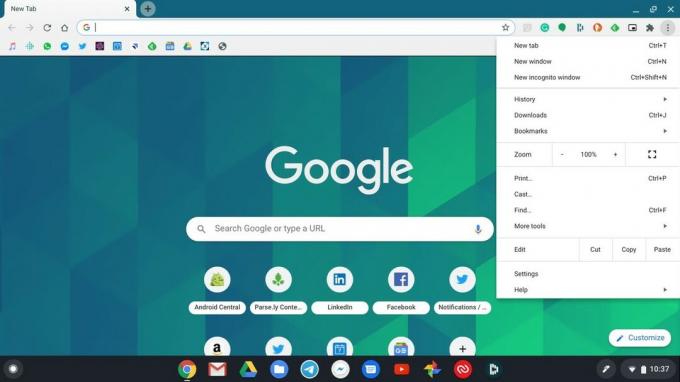 Källa: Android Central
Källa: Android Central -
Nu surfar du på Incognito. För att avsluta sessionen, helt enkelt klicka på X i det övre högra hörnet.
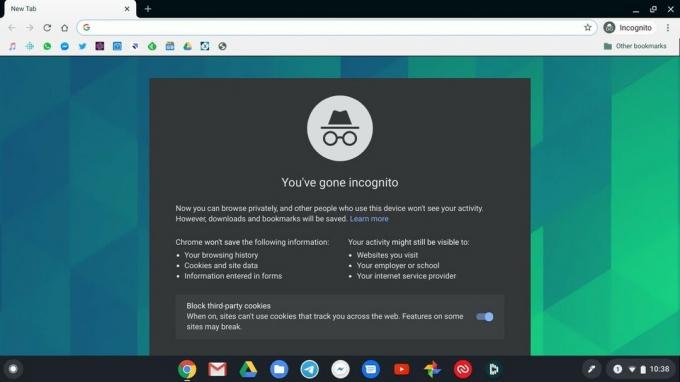 Källa: Android Central
Källa: Android Central
Hur man använder inkognitoläge på mobilen
Du kan också aktivera inkognitoläge i en Chrome-mobilwebbläsare, vare sig det är Android eller iOS. Här är hur:
 Källa: Android Central
Källa: Android Central
- Öppna Chrome-appen.
- Klicka på trepunktsmeny längst upp till höger på skärmen.
- Knacka på Nytt inkognitofönster.
- Nu surfar du på Incognito. För att avsluta sessionen, helt enkelt tryck på X i det övre högra hörnet.
Som vi sa ovan är inkognitoläget särskilt användbart under omständigheter där du kanske delar en enhet och inte vill att andra ska se vad du söker eller surfar på. Ändå kommer det sannolikt inte att skydda dina aktiviteter från en skola, arbetsgivare, internetleverantör eller myndigheter med en sökningsorder. Bläddra klokt och på egen risk.
Våra topputrustningsval
Medan du kan använda inkognitoläge i Chrome-webbläsaren mellan enheter och operativsystem, är vi delvis till Chromebooks och Android-telefoner. Här är två av våra favoriter.
